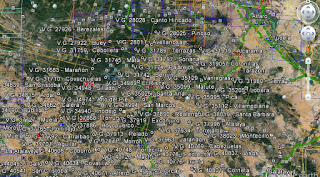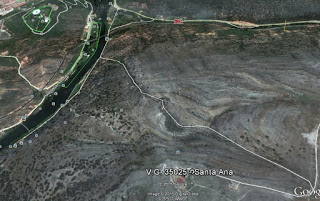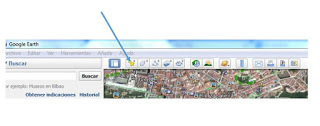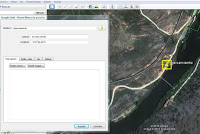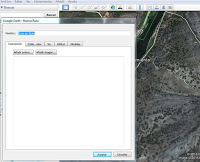VÉRTICES GEODÉSICOS. CÓMO CREAR UNA RUTA CON GOOGLE EARTH
Quizás a alguno de los que pueden leer nuestro blog les pueda interesar cómo crear una ruta desde Google Earth.
Lo primero que debemos hacer es descargarnos el programa Google Earth los cual se puede hacer desde este enlace http://google-earth.uptodown.com/
Como la ruta que vamos a utilizar como ejemplo es la de acceder a un Vértice Geodésico, en concreto un Vértice geodésico de nuestra provincia (Soria) utilizaremos esta página http://www.javiercolomo.com/index_archivos/VGP.htm desde la que nos podemos descargar el archivo correspondiente a Soria, desde la tabla que aparece en la misma haciendo clic en el nombre de Soria.
Al descargarlo, nos aparece en la línea inferior de nuestro ordenador el nombre del archivo «Soria (5).kmz». Podemos abrir ese archivo directamente que nos llevará a la página de Google Eart en la que aparecen todos los Vértices Geodésicos de nuestra provincia. O bien abrir el cuadro de diálogo haciendo clic en el triangulito adjunto para ver dónde se nos ha descargado y poder abrirlo en próximas ocasiones.
Optemos por la primera y abramos la página de Google Earth.
Nos aparece una pantalla con todos los nombres de los V.G. de la provincia.
Vayamos ampliando la pantalla hasta ver el V. G. de Santa Ana, que es al que queremos acceder y trazar nuestra ruta, con claridad.
Utilizamos de la barra de herramientas el icono de la chincheta para insertar marcas de posición. En este caso vamos a marcar nuestro punto de partida, que será el aparcamiento frente a San Saturio.
Antes de «Aceptar» desplazamos el cuadro de diálogo hacia uno de los laterales, de tal forma que podamos ir marcando la ruta con el cuadrado que aparece sobre el mapa, que utilizaremos haciendo clic sobre los puntos del camino que vamos a recorrer.
Cuando hallamos terminado de marcar los puntos hacemos clic en en «Aceptar» en el cuadro de diálogo de la ruta, y la línea que teníamos de puntos se convierte en una línea continua.
Por último, nuestra ruta guardada aparece en la columna de la izquierda de información de Google Earth. Cuando volvamos a entrar, con cliquear sobre el nombre de la ruta aparecerá automáticamente.
Espero que os sea útil esta información. Ya me diréis.
Se me olvidaba decir que si cliqueamos sobre el punto del Vertice Geodésico aparece un cuadro sobre la información del mismo.